Microsoft Office Word és un producte de fama mundial del grup d'aplicacions d'oficina de Microsoft que us permet organitzar el treball amb documents de text de diferents formats. Word és una aplicació intuïtiva que requereix poca o cap formació inicial, per això és tan popular entre els usuaris novells.
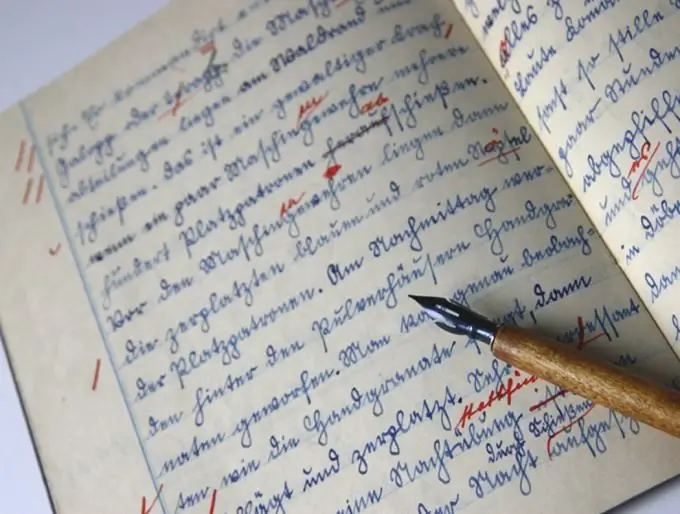
Necessari
un ordinador amb un paquet d’oficines preinstal·lat Microsoft Office versions 97, 2000, 2003, 2007, 2010, drets d’administrador del vostre compte
Instruccions
Pas 1
Obriu Microsoft Office Word anant a Inici -> Microsoft Office -> Word. Després de la primera inicialització de l'aplicació, s'obrirà una finestra que us permetrà configurar els paràmetres d'actualització de l'aplicació. Establiu tots els paràmetres recomanats. Heu de prestar especial atenció a aquest punt, ja que les actualitzacions, per regla general, contenen correccions per a diversos errors crítics de l'aplicació de versions anteriors. A més, en actualitzar les versions noves, sol·liciteu assistència tècnica addicional de Microsoft.
Pas 2
Feu tota la feina que necessiteu. Si, per algun motiu, no podeu realitzar determinades accions, utilitzeu l'ajuda. L’ajuda s’invoca amb una sola pulsació de la tecla F1 del teclat.
Pas 3
Després de completar tot el treball que necessiteu, feu clic al botó "Fitxer" al menú principal de Word. Al menú contextual que s'obre, seleccioneu l'element "Desa". A la finestra següent, seleccioneu el directori que voleu desar, introduïu el nom del fitxer i feu clic al botó "Desa". Després, Word desarà el document al directori especificat amb el nom especificat per l'usuari.






